Photosho制作梦幻的灰色天使婚片
2024-02-08 19:30作者:下载吧

本教程介绍漂亮的婚片模板的制作方法。重点需要处理的有三大部分:首先是背景及装饰部分的制作,这一步很重要需要把画面渲染的梦幻漂亮一点。然后是人物主体的美好,可以根据自己的喜欢加上翅膀等。最后就是文字部分的装饰,字体等最好是经过自己精心处理和排列的。
最终效果
<点小图查看大图>
1、新建一个大小适当的文档,根据自己的喜欢填充背景色,装饰一些文字素材,效果如下图。
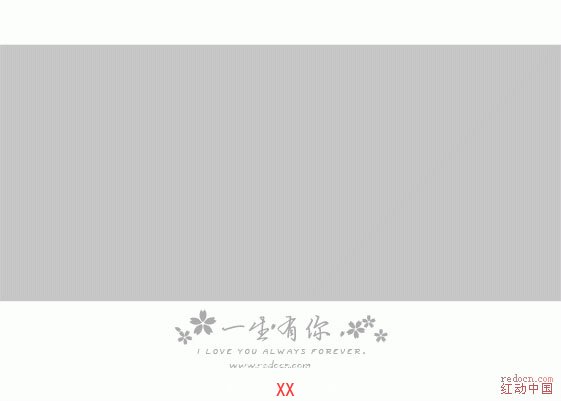
2、将处理好的模特图去色,皮肤色彩则保留了一些。大家可以与前面的原图对比一下,看哪些地方修改过。其实我没有抠图,只是画了个椭圆选区把多余的部分去掉了。画选区时,羽化值可以处理的大一些,根据图片的大小来尝试出一个最合适的。

3、将模特放入图中恰当位置。因为是横版,图片在相册中要跨页,所以要注意人物的摆放位置。
4、该加翅膀了。 在诸多翅膀素材中我选择了这个,不过需要注意一下,图中的翅膀是一正一反的。我只用了右边的。天使背过身时翅膀应该是右边的样子。
5、此时的局部图是这样的~已经有初步成片的样子了。 将翅膀放好位置后,我给翅膀加了“内发光”,“外发光”,“颜色叠加”(叠加色为65%的白色)使外缘看起来有一层光晕感。
翅膀的颜色也比原素材显得更加柔和。具体数值可以自行尝试。

6、这一步蛮简单的。重点就是找素材。我找到了一幅PSD格式的花朵分层素材。原图是彩色的,)
将其去色,放置在图中合适的位置。
我复制了三层,即是说图中的这些花朵是由三层原始的花朵素材拼合起来的。总之拼成一个好看的组合就好了。

最终效果: